如何在Excel中快速批量导出图片
来源:网络收集 点击: 时间:2024-04-17【导读】:
在Excel办公中,我们要将图片导出,用传统的复制粘贴必不可取,那我们该怎么做呢?接下来就借用方方格子中的 DIY工具箱来教会大家批量导出图片。方法/步骤1/6分步阅读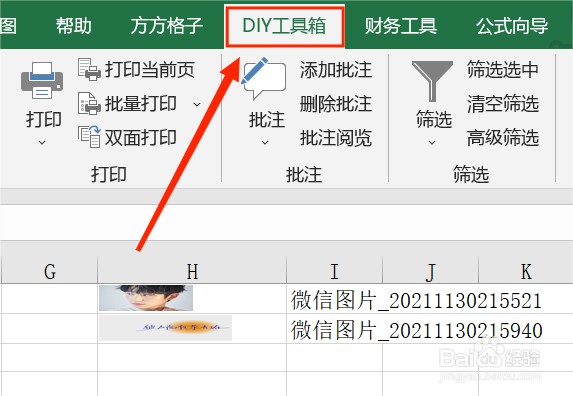 2/6
2/6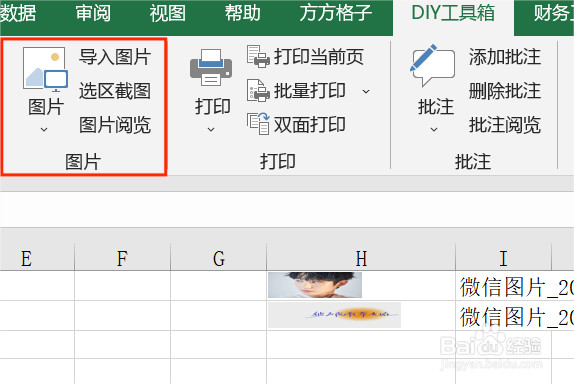 3/6
3/6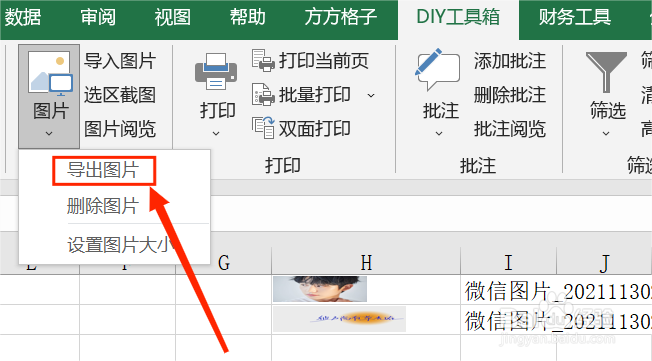 4/6
4/6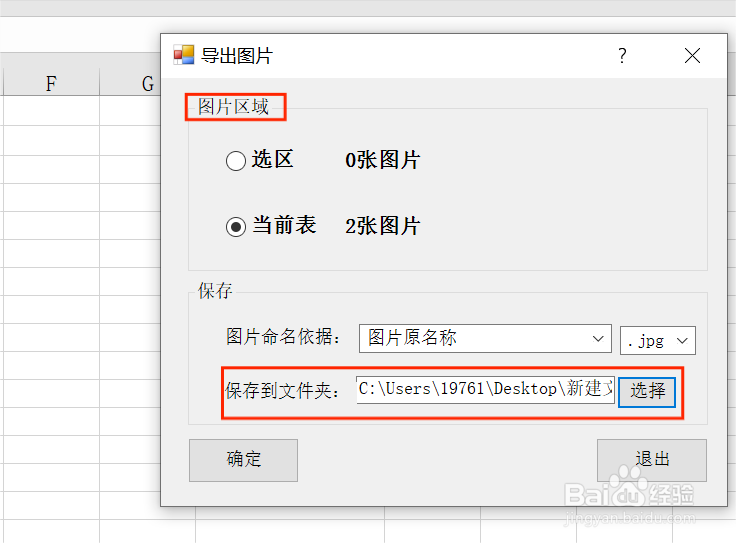 5/6
5/6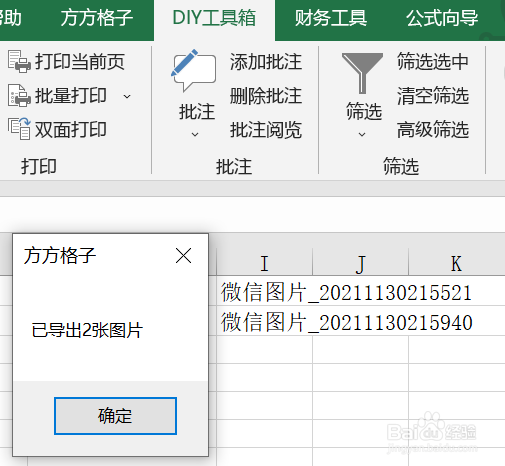 6/6
6/6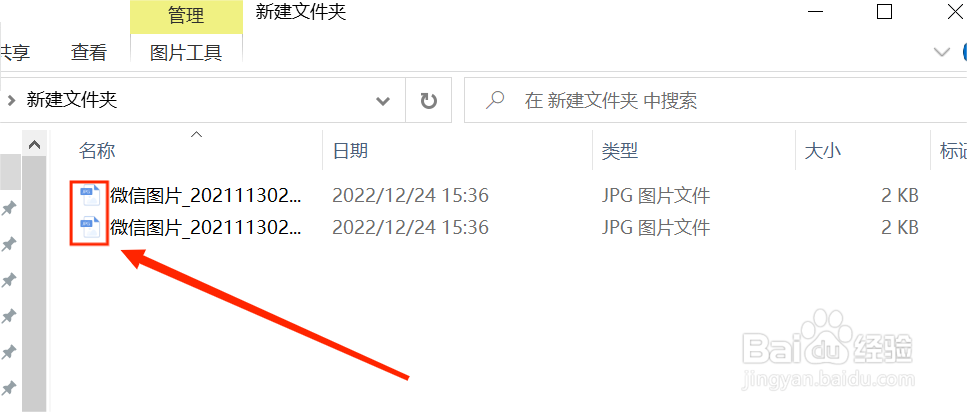 注意事项
注意事项
如本例,需要将下表中的两张图片导入新建文件夹中,可以这么做,首先点击 DIY工具箱。
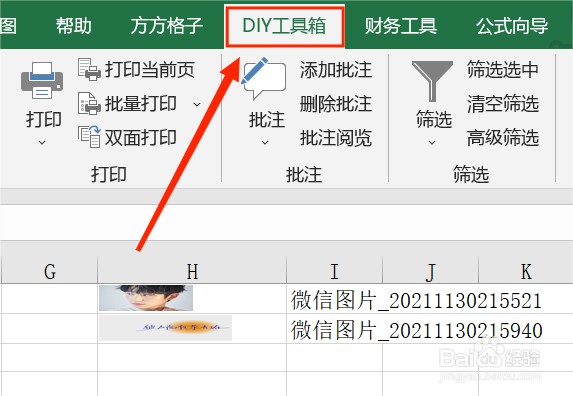 2/6
2/6在表格上方,找到 图片 这一选项卡。
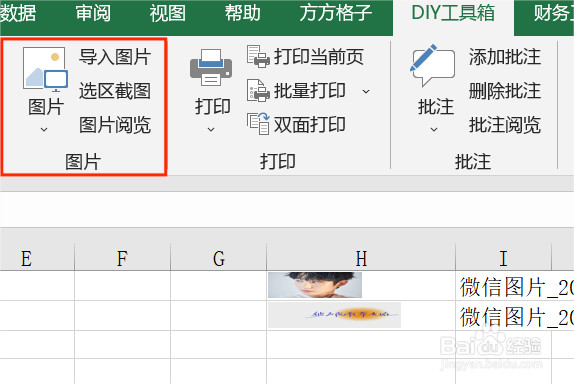 3/6
3/6然后点击 导出图片。
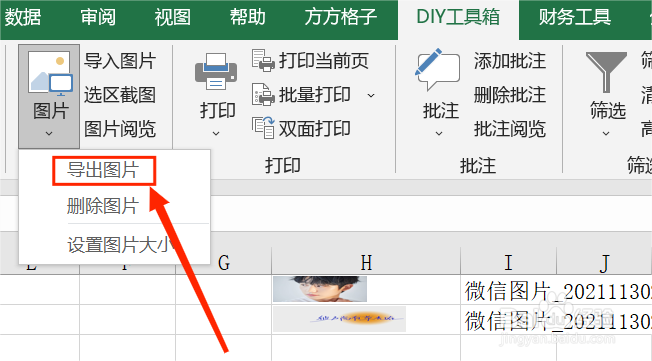 4/6
4/6选择导出图片所在区域以及另存的文件夹。
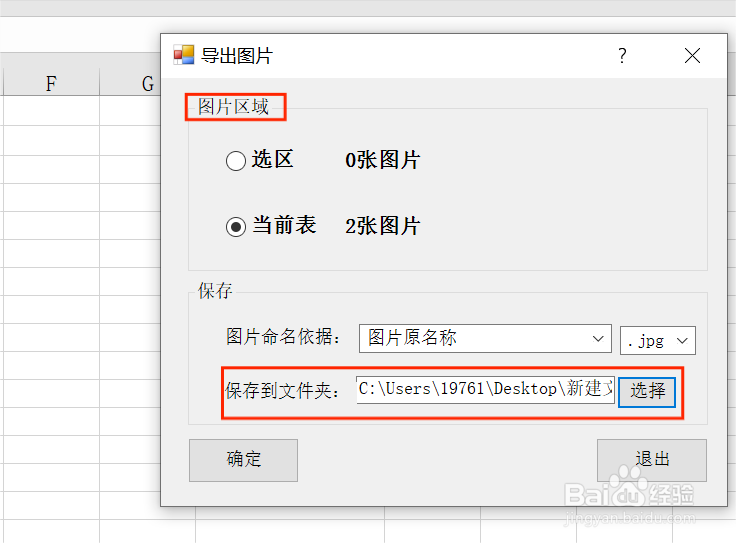 5/6
5/6点击 确定 后,即可完成图片导出。
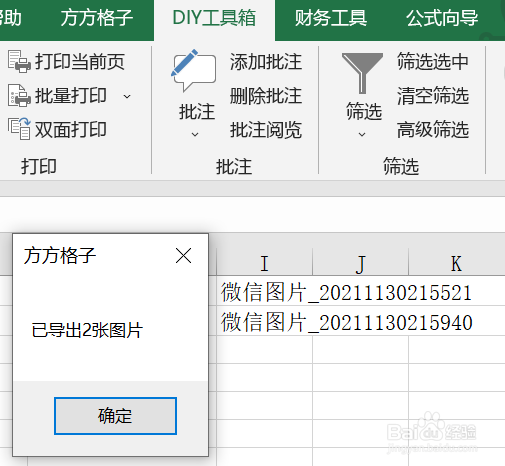 6/6
6/6打开文件夹就可以看到导出的两张图片!
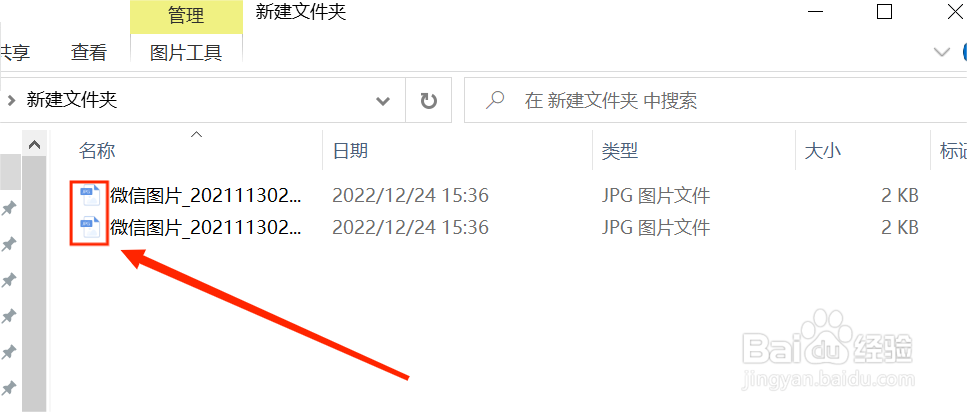 注意事项
注意事项如果帮到你,帮忙点个赞哦!
EXCEL版权声明:
1、本文系转载,版权归原作者所有,旨在传递信息,不代表看本站的观点和立场。
2、本站仅提供信息发布平台,不承担相关法律责任。
3、若侵犯您的版权或隐私,请联系本站管理员删除。
4、文章链接:http://www.1haoku.cn/art_528191.html
上一篇:美团如何获得小团币
下一篇:乐播投屏app怎么关闭乐播投屏后合继续投屏
 订阅
订阅